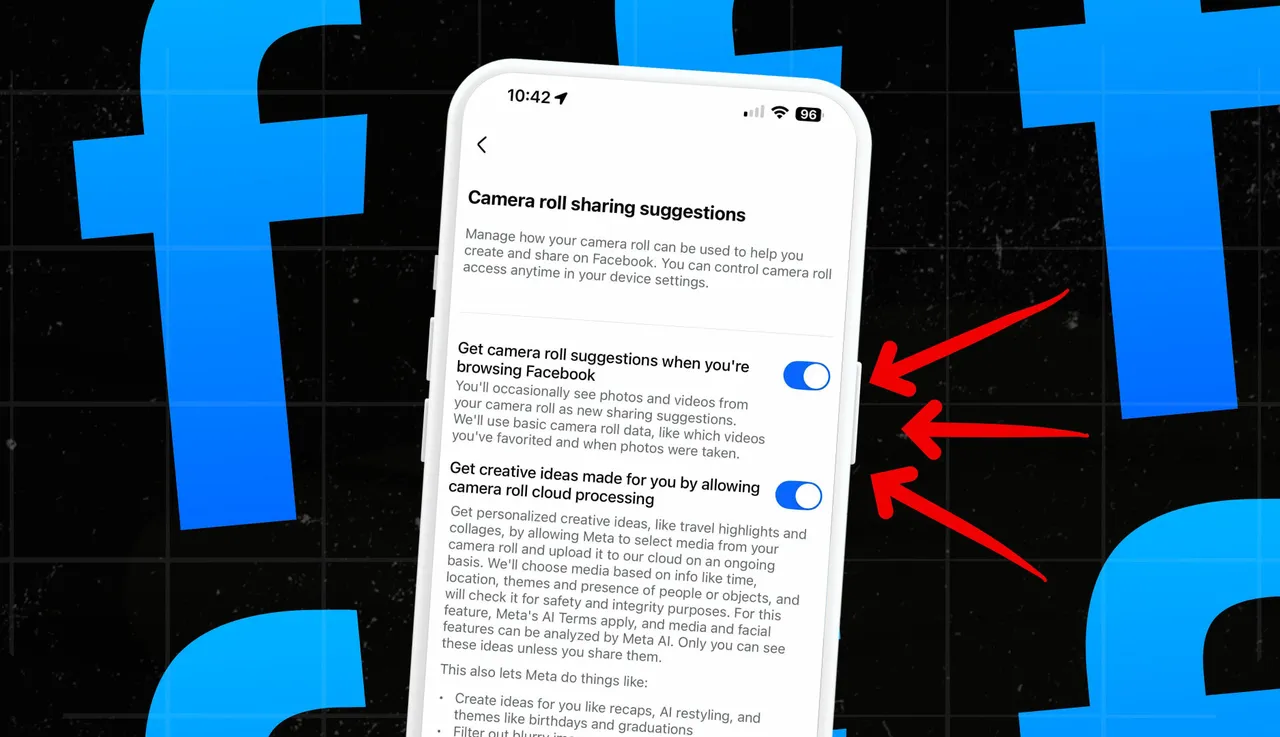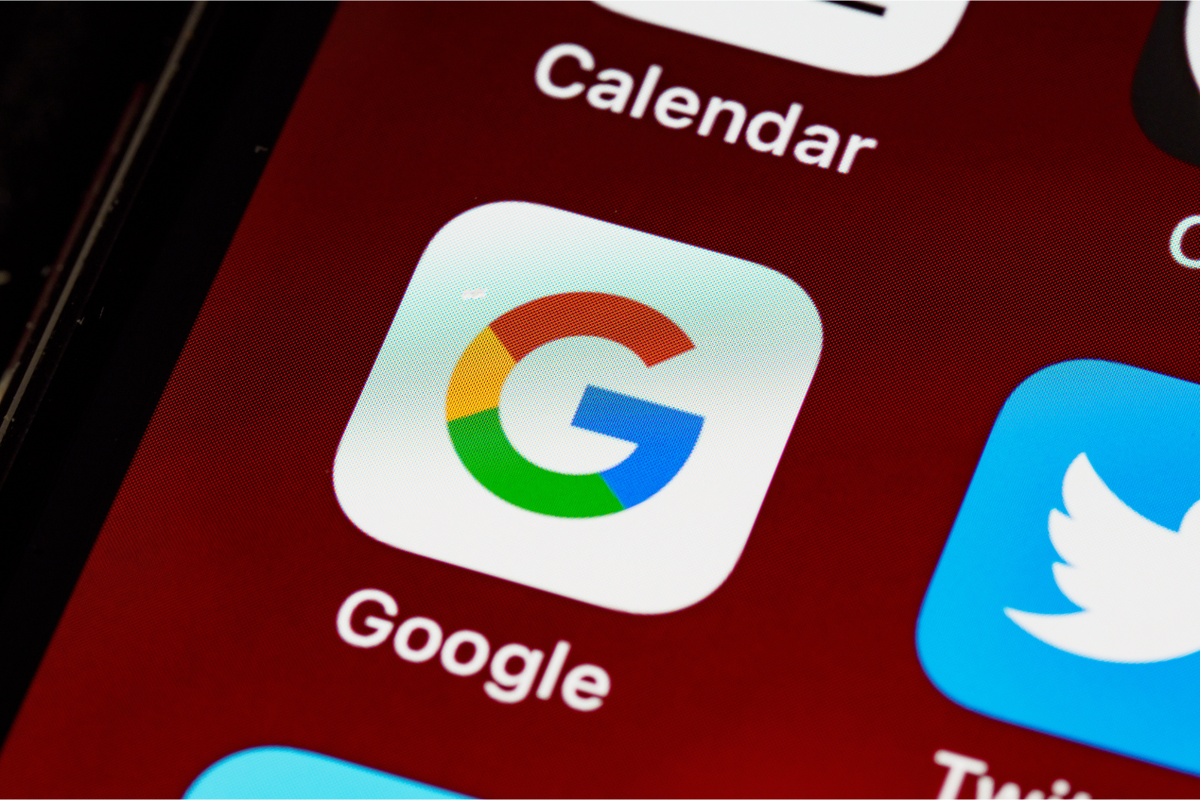15 Cara Mengatasi Audio Laptop yang Tidak Terdengar

Pelitadigital.com – Menonton film atau mendengarkan musik di laptop tentu menjadi aktivitas yang menyenangkan. Namun, bagaimana jika tiba-tiba suara laptop menghilang? Tentu hal ini bisa sangat mengganggu, terutama saat menikmati momen penting dalam film atau lagu favorit. Masalah ini bisa terjadi karena berbagai faktor, mulai dari pengaturan yang salah hingga kerusakan perangkat keras. Untuk mengatasinya, berikut adalah 15 cara yang bisa dicoba agar suara laptop kembali normal.
1. Periksa Volume Laptop
Salah satu penyebab utama audio laptop tidak terdengar adalah volume yang secara tidak sengaja dimatikan atau terlalu rendah. Pastikan volume dalam keadaan aktif dan sudah diatur pada level yang cukup tinggi.
2. Cek Pengaturan Audio
Buka pengaturan suara di laptop dan pastikan perangkat output yang dipilih adalah yang benar. Jika ada perangkat audio eksternal yang terhubung, pastikan laptop tidak salah memilih output suara.
3. Restart Laptop
Melakukan restart dapat membantu menyegarkan sistem dan mengatasi bug yang menyebabkan audio tidak berfungsi. Coba matikan lalu nyalakan kembali laptop Anda.
4. Perbarui Driver Audio
Driver audio yang usang atau rusak bisa menyebabkan suara menghilang. Periksa pembaruan driver melalui Device Manager dan instal versi terbaru jika tersedia.
5. Gunakan Troubleshooter Audio
Windows memiliki fitur bawaan untuk mendeteksi dan memperbaiki masalah audio secara otomatis. Cukup ketik “troubleshoot” di kolom pencarian, pilih opsi pemecahan masalah audio, lalu ikuti langkah-langkahnya.
6. Periksa Koneksi Headphone atau Speaker
Jika menggunakan perangkat audio eksternal, pastikan koneksi terpasang dengan baik. Coba cabut dan pasang kembali untuk memastikan port dan kabel dalam kondisi baik.
7. Nonaktifkan Enhancements Audio
Beberapa laptop memiliki fitur enhancements yang bisa mengganggu kualitas suara. Anda bisa mematikannya melalui pengaturan suara di Control Panel.
8. Periksa Pengaturan Aplikasi
Beberapa aplikasi memiliki pengaturan volume tersendiri. Pastikan volume di aplikasi tidak dalam posisi mute atau terlalu rendah.
9. Cek Pengaturan BIOS
Kadang, masalah audio berasal dari pengaturan BIOS yang salah. Masuk ke BIOS saat booting dan pastikan audio dalam keadaan aktif.
10. Scan Virus dan Malware
Virus atau malware dapat mengganggu berbagai fungsi laptop, termasuk audio. Lakukan pemindaian menyeluruh dengan antivirus terpercaya untuk memastikan sistem bebas dari ancaman.
11. Periksa Kabel dan Port
Jika menggunakan perangkat audio eksternal, pastikan kabel dan port dalam kondisi baik. Kabel yang rusak atau port yang kotor bisa menyebabkan suara tidak keluar.
12. Reset Pengaturan Audio
Mengembalikan pengaturan audio ke default dapat membantu memperbaiki masalah. Anda bisa melakukannya melalui Control Panel di bagian pengaturan suara.
13. Cek Pembaruan Sistem Operasi
Kadang, pembaruan sistem dapat memperbaiki bug yang menyebabkan masalah audio. Pastikan sistem operasi Anda selalu dalam versi terbaru.
14. Gunakan Perangkat Audio Eksternal
Jika masalah tetap tidak teratasi, coba gunakan perangkat audio eksternal seperti speaker Bluetooth atau headphone USB sebagai alternatif.
15. Konsultasi dengan Teknisi
Jika semua langkah di atas tidak berhasil, kemungkinan ada kerusakan pada perangkat keras. Segera konsultasikan dengan teknisi profesional untuk mendapatkan solusi yang tepat.
Rekomendasi Perangkat Audio Murah dan Berkualitas
Sebagai alternatif, berikut adalah beberapa perangkat audio dengan harga terjangkau yang bisa meningkatkan pengalaman mendengarkan Anda:
- Logitech Z120 – Speaker kecil dengan suara jernih dan harga terjangkau.
- Creative Pebble 2.0 – Desain minimalis dengan kualitas suara mengesankan.
- JBL GO 2 – Speaker portabel dengan suara kuat dan tahan air.
- Sony MDR-ZX110 – Headphone over-ear dengan bass yang dalam dan bantalan empuk.
- Anker Soundcore Mini – Speaker Bluetooth dengan suara jernih dan baterai tahan lama.
Dengan mengikuti langkah-langkah di atas, Anda bisa mengatasi masalah audio laptop dan kembali menikmati hiburan dengan kualitas suara yang optimal. Selamat mencoba!